De snelste manier om honderden e-mails tegelijk op je iPhone in bulk te selecteren
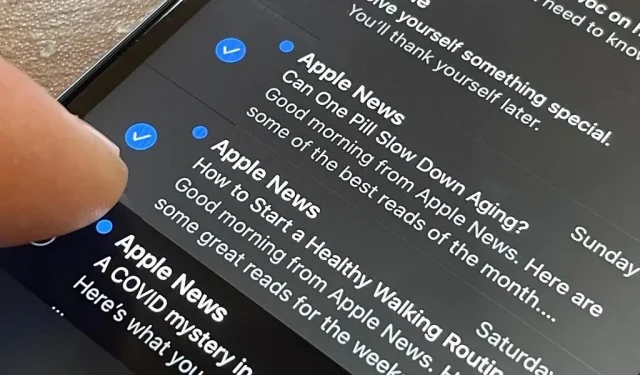
Oké, ik weet zeker dat je denkt: “Is dat niet gewoon een knop Alles selecteren in de e-mail?” Ja en nee. Als de weergave waarin u zich bevindt een knop “Alles selecteren” heeft en u echt alle items wilt selecteren, dan is dat geweldig – gebruik die. Maar wanneer u e-mails selecteert uit een e-mailzoekopdracht, of als u enkele maar niet alle e-mails in uw inbox wilt selecteren, is er een verborgen gebaar dat u niet gebruikt op uw iPhone.
In feite is dit gebaar een mengeling van verschillende gebaren. Als uw vingers behendig genoeg zijn, kan het enkele seconden duren om honderden e-mails tegelijk te selecteren. Nogmaals, de knop Alles selecteren is de snelste manier om alles in een bepaalde mailbox te selecteren, maar dit verschijnt niet bij het doorzoeken van e-mail. En als u alleen een kwart, een half of wat dan ook wilt markeren, is “Alles selecteren” niet de juiste route.
Bekijk de video om te zien hoe de truc werkt en scrol vervolgens naar beneden om de uitleg te zien. Je kunt de multi-select-truc gebruiken voor de Mail-app in iOS 13, iOS 14 en iOS 15.
Een gebaar met meerdere selecties dat u waarschijnlijk al gebruikt
Ten eerste is er panning met twee vingers, dat al bestaat sinds iOS 13. Als je niet weet wat ” panning met twee vingers ” betekent, veeg je met twee aangrenzende vingers over de items die je wilt selecteren, en Mail gaat automatisch naar de bewerkmodus en selecteert ze. voor jou. Als je die twee vingers niet graag gebruikt, tik je op Bewerken zoals je altijd doet en veeg je met één vinger over de cirkels met de gewenste items.
Snel scrollgebaar om de schuifbalk te slepen
Ten tweede is er een interactieve schuifbalk in maillijsten, die ook verscheen in iOS 13. Als je omhoog of omlaag veegt op de pagina om te beginnen met scrollen, verschijnt de schuifbalk aan de zijkant en kun je de tijdstick ingedrukt houden of scroll- indicator en sleep deze omhoog of omlaag over het nummer om sneller te scrollen.
Combineer nu de twee voor een nog snellere selectie
Combineer slepen met één vinger en snelle veegbewegingen en je hebt een nog snellere manier om e-mails in bulk te selecteren.
één vinger om te selecteren, één vinger om te scrollen (SNEL)
Activeer de bewerkingsmodus in de lijst door op Bewerken te klikken of door met twee vingers te pannen. Tik vervolgens en veeg met één vinger een beetje omhoog of omlaag in een cirkel om hem te laten weten dat je meerdere letters wilt selecteren. Terwijl u uw vinger aan de linkerkant houdt waar iets is gemarkeerd, bladert u met een andere vinger omhoog of omlaag over het scherm en selecteert u sneller dan voorheen verschillende letters.
één vinger selecteren, één vinger slepen-scrollen (SNELLER)
Om het nog sneller te maken, wanneer u uw tweede vinger gebruikt om omhoog te scrollen terwijl u items selecteert met uw eerste vinger, ziet u een tijdelijke schuifbalkindicator verschijnen. Schiet op en klik erop en sleep het vervolgens omhoog of omlaag om e-mails razendsnel te markeren.
één vinger om te selecteren, één om te slepen en te scrollen, één om te vegen (SNEL)
Alsof dat nog niet genoeg is, is er een manier om nog sneller te gaan. Terwijl u de handgreep van de schuifbalk vasthoudt, veegt u met uw derde vinger omhoog of omlaag over het scherm, afhankelijk van de richting waarin u wilt scrollen. Als u hard genoeg klikt, wordt u naar het einde van de lijst gebracht.
Als je de demovideo nog niet hebt bekeken, hier is het:
Geef een reactie